WhatsApp — это сервис VoIP и мгновенных сообщений, такой как Skype, Discord и Line. Если посмотреть на его долю на рынке, то можно увидеть, что WhatsApp, по прогнозам, превышает 3 миллиарда пользователей по всему миру. Поскольку WhatsApp — это популярное и любимое приложение, вы, вероятно, используете его для связи с друзьями. И делать скриншоты чата или фотографии пользователя — это естественно, если вы хотите запечатлеть важные моменты или поделиться новым знакомством с другими.
Но как сделать скриншот в WhatsApp? Что, если WhatsApp уведомит человека, когда вы сделаете скриншот? Как сохранить это в тайне? И как насчёт сообщений, которые можно просмотреть один раз? Как сделать скриншот сообщений WhatsApp, которые можно просмотреть один раз? Если у вас есть похожие вопросы, это подробное руководство будет очень полезно.
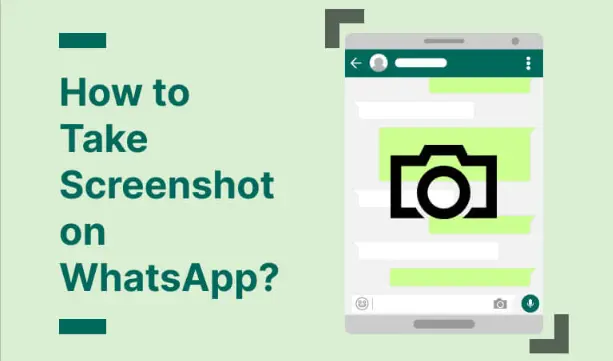
Как сделать скриншот чата в WhatsApp?
Давайте перейдём сразу к делу и посмотрим, как сделать скриншот переписки или другой нужной информации в WhatsApp на разных устройствах. В этой части мы рассмотрим способы создания скриншотов содержимого WhatsApp с помощью аппаратных кнопок и бесплатного приложения для записи экрана.
#1. Как сделать скриншот чата WhatsApp на iPhone и Android?
Как правило, как вы знаете, WhatsApp для Android или iPhone не предлагает встроенных функций или стандартных методов для создания скриншотов. Но если вы хотите сделать скриншот сообщений WhatsApp или другой информации, вы всегда можете воспользоваться универсальной кнопкой на вашем телефоне.
Шаг 1. Запустите WhatsApp
Запустите WhatsApp на вашем устройстве iOS/Android > перейдите к разговору/чату.
Шаг 2. Нажмите кнопку питания
- На iPhone: одновременно нажмите кнопку увеличения громкости/кнопку «Домой» и кнопку питания.
- На Android: одновременно нажмите кнопку уменьшения громкости и кнопку питания.
#2. Как сделать скриншот чата WhatsApp на ПК?
Как вы знаете, WhatsApp предлагает мобильную версию, а также версию для тех, кто хочет использовать его на ПК. Официальных или стандартных методов для создания скриншотов в мобильном WhatsApp не существует, но не волнуйтесь. Вы можете использовать простое и бесплатное приложение для создания скриншотов WhatsApp — iTop Screen Recorder.
Записывайте видео & аудио с экрана бесплатно
- Записывайте высококачественное видео с экрана вашего ПК, а также звук с системы или устройства ввода синхронно с видео.
- Упростите количество шагов и кликов мыши, для более комфортного использования. Управляйте всем процессом записи без усилий.
- Поддержка вывода в несколько форматов и преобразование с использованием новейших технологий сжатия. Лучшее качество и меньший размер.
| Бесплатная и простая программа для создания скриншотов/записи экрана
Используйте эту бесплатную программу для создания скриншотов в WhatsApp, Grindr и других социальных платформах с помощью быстрых клавиш или одним щелчком мыши.
| Гибкие области захвата
Записывайте часть экрана или делайте скриншоты в WhatsApp с помощью гибкой области: настраиваемый экран, весь экран, активное окно или прокручиваемое окно в соответствии с вашими потребностями.
| Разнообразные возможности редактирования после захвата
В отличие от стандартных скриншотов, эта программа позволяет гибко редактировать скриншоты WhatsApp: добавлять текст, аннотации, рисунки, мозаику и т.д., прежде чем делиться ими с другими.
| Различные форматы сохранения скриншотов
Этот инструмент для записи экрана в Windows 10 позволяет сохранять сделанные скриншоты WhatsApp в различных форматах по вашему выбору: JPG, PNG, BMP, TIF и т.д.
Как легко сделать скриншот чата WhatsApp с помощью приложения для скриншотов?
Теперь ознакомьтесь с простым пошаговым руководством, чтобы запечатлеть то, что вам нравится в WhatsApp, с помощью этого полезного приложения для скриншотов WhatsApp.
Шаг 1. Скачайте iTop Screen Recorder на своё устройство > установите и запустите его.
Шаг 2. Перейдите в веб-версию WhatsApp > войдите в свою учётную запись > откройте переписку или другой интерфейс, который хотите захватить > затем перейдите в раздел «Снимок экрана» > выберите способ создания скриншота > нажмите кнопку «Снимок экрана».
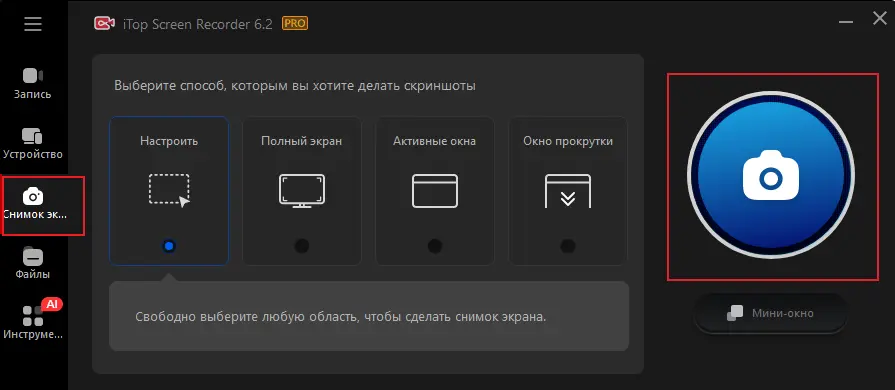
Шаг 3. Если вам интересно, как сделать один скриншот экрана всего чата WhatsApp, это приложение тоже сможет вам помочь: выберите окно прокрутки и сделайте длинный скриншот, охватывающий всю беседу.
Помимо социальных сетей, таких как WhatsApp, вы также можете использовать его для создания скриншотов экрана на Windows 10 и захвата любого контента на своем ПК.
Уведомляет ли WhatsApp о скриншотах?
Нет. Иногда вам может понадобиться сделать скриншот экрана разговора тайно, без ведома других, например, записать защищённое видео, и вы будете задаваться вопросом, сообщает ли WhatsApp, когда вы делаете скриншот.
Ответ прост: НЕТ. WhatsApp не отправляет никаких уведомлений или предупреждений собеседнику. И наоборот, когда ваши слова перехватывают другие, вы об этом не узнаете.
Поэтому из соображений конфиденциальности некоторые пользователи пытаются заблокировать скриншоты, отправляя сообщение с функцией «Просмотр один раз», поскольку WhatsApp не позволит вам сохранить содержимое сообщения. Более того, после мартовского обновления пользователи Android больше не могут делать скриншоты изображений профиля WhatsApp (PFP). Эти вопросы волнуют многих пользователей.
Итак, есть ли способ сделать скриншоты чата и изображения профиля в WhatsApp? Как сделать скриншот сообщений WhatsApp с функцией «Просмотр один раз»?
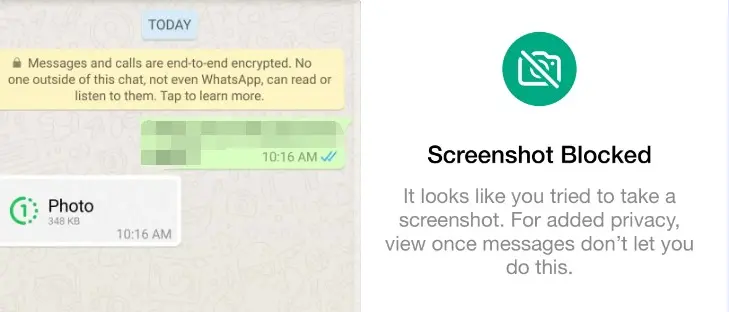
Как сделать скриншот сообщений WhatsApp с функцией «Просмотр один раз»? | 4 способа
Конечно, существуют и другие способы сделать скриншот сообщений WhatsApp с функцией «Просмотр один раз». Хотя обычным способом сделать скриншоты фотографий из WhatsApp нельзя, можно использовать другие приёмы и инструменты. Ознакомьтесь со следующими приёмами, чтобы узнать, как сделать скриншоты сообщений WhatsApp с функцией «Просмотр один раз».
Способ 1. Скриншот сообщений WhatsApp с функцией «Просмотр один раз» с другого устройства
Этот метод довольно неудобный, но эффективный и простой. Поскольку WhatsApp не позволяет делать скриншоты сообщений в WhatsApp с функцией «Просмотр один раз» на вашем устройстве, вы можете использовать другое устройство, чтобы сделать физический снимок фотографии.
*Обратите внимание: после выхода из приложения или повторного нажатия на фотографию/содержимое, оно исчезнет.
Способ 2. Скриншот сообщений WhatsApp с функцией «Просмотр один раз» с помощью Screen Mirror
Ещё один способ запечатлеть изображение с экрана на компьютере — это трансляция экрана. С помощью этой функции вы можете проецировать содержимое телефона на компьютер, что позволяет быстро и легко выполнять необходимые действия. В этом случае вам стоит воспользоваться iTop Screen Recorder, который оснащён этой полезной функцией и простым управлением.
Например, давайте узнаем, как сделать скриншоты сообщений в WhatsApp с функцией «Просмотр один раз» на iPhone.
Шаг 1. Скачайте iTop Screen Recorder на своё устройство, нажав кнопку ниже.
Шаг 2. Найдите устройство на левой панели > выберите iOS или Android.

Шаг 3. Проведите пальцем вниз по экрану iPhone, чтобы открыть панель управления > нажмите кнопку Screen Mirror > подключите его к ПК.
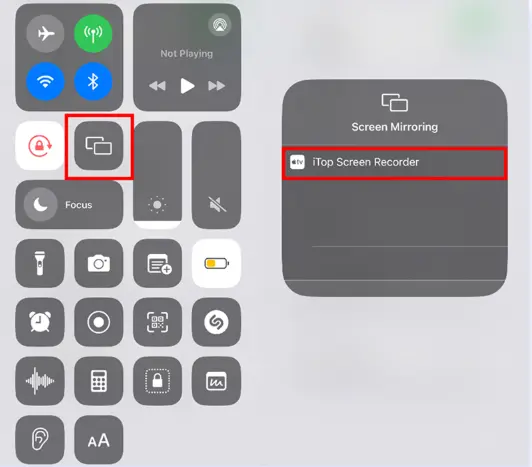
Шаг 4. Затем вы можете начать запись или просто воспользоваться функцией скриншота, чтобы запечатлеть просмотренное сообщение по своему усмотрению.
Вот как можно сделать скриншот экрана в WhatsApp с помощью этого приложения для создания скриншотов.
Способ 3. Скриншот/запись экрана WhatsApp с функцией «Просмотр один раз» через веб-версию
Как уже упоминалось, вы можете записывать экран или делать скриншоты WhatsApp на ПК, войдя в свою учётную запись WhatsApp в WhatsApp Web.
Шаг 1. Перейдите в WhatsApp Web на ПК. Откройте приложение WhatsApp на телефоне > нажмите «Меню» (для Android) / «Настройки» (для iOS) > нажмите «Связанные устройства», чтобы подключить свой ПК, отсканировав QR-код.
Шаг 2. Войдя в учётную запись WhatsApp на ПК, вы можете использовать iTop Screen Recorder — простой инструмент для создания скриншотов WhatsApp, чтобы без проблем делать скриншоты экрана.
Шаг 3. Запустите iTop Screen Recorder > перейдите в панель «Скриншоты экрана» > нажмите, чтобы отобразить сообщение с функцией «Просмотр один раз» > сделайте скриншот экрана WhatsApp.
Способ 4. Сохранение сообщений с функцией «Просмотр один раз» с помощью функции демонстрации экрана Zoom
Zoom предоставляет функцию демонстрации экрана для совместной работы, позволяя пользователям делиться экраном своего ПК/мобильного устройства с другими участниками. Благодаря этому вы можете легко поделиться экраном WhatsApp и сделать скриншот экрана с функцией «Просмотр один раз» на этом устройстве.
Шаг 1. Запустите Zoom на мобильном устройстве.
Шаг 2. Начните встречу и пригласите другое устройство.
Шаг 3. Нажмите «Поделиться содержимым» > «Экран». Затем на другом устройстве вы можете легко сделать скриншоты сообщений с функцией «Просмотр один раз».

Способ 5. Отключение графического ускорения Google Chrome
Есть ещё один способ запретить WhatsApp делать скриншоты на любой платформе. Например, Crunchyroll также ограничивает пользователей в записи и создании скриншотов аниме-контента. Но не волнуйтесь: следуя инструкциям ниже, вы легко сможете сделать скриншот как Crunchyroll, так и WhatsApp. Теперь узнайте, как сделать одноразовый снимок в WhatsApp.
Шаг 1. Откройте веб-браузер Google Chrome > нажмите кнопку с тремя точками в правом верхнем углу > выберите «Настройки».
Шаг 2. Затем найдите раздел «Система» > отключите опцию «Использовать графическое ускорение, если доступно».
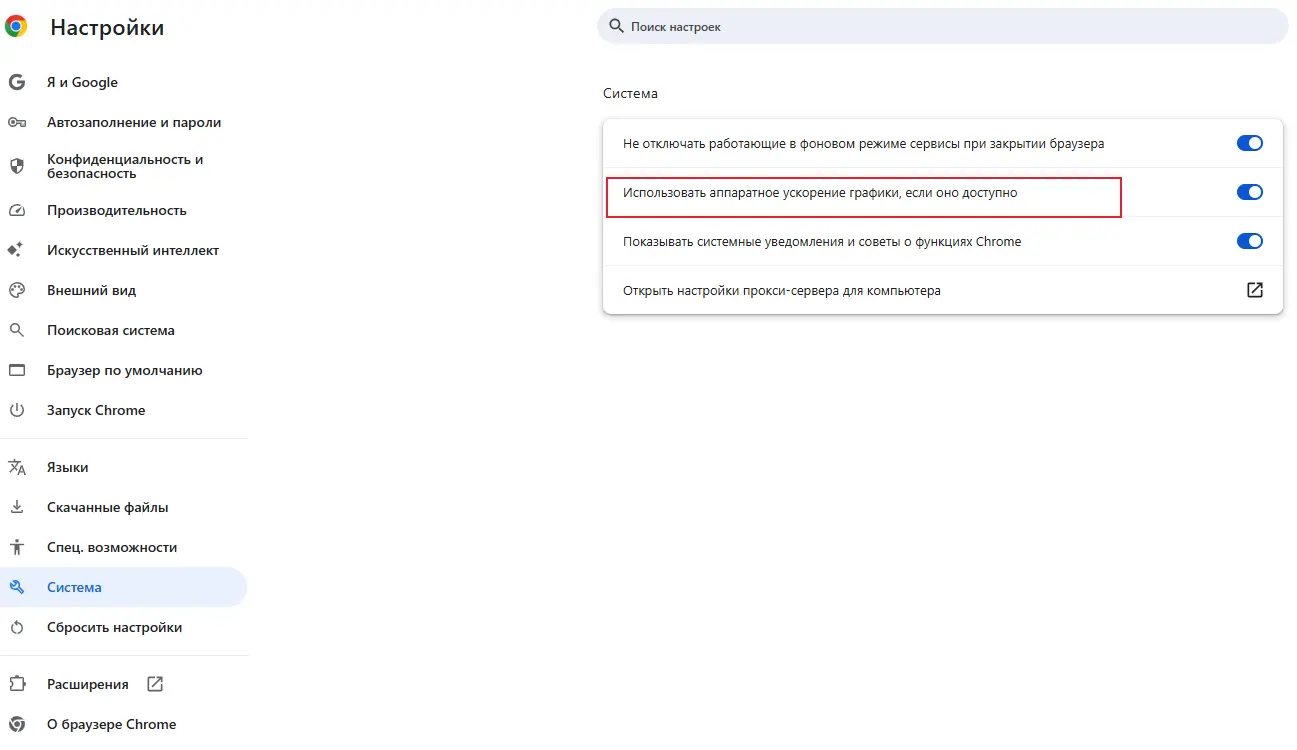
Затем просто сделайте скриншот одноразового фото, как обычно.
Как сделать скриншот изображения профиля WhatsApp?
Вы научились делать скриншот чата WhatsApp, но как насчёт изображения профиля? В настоящее время пользователям iOS и Android запрещено делать скриншоты изображения профиля WhatsApp (изображения экрана). Но, к счастью, есть несколько обходных путей. Просто ознакомьтесь со следующими быстрыми советами.
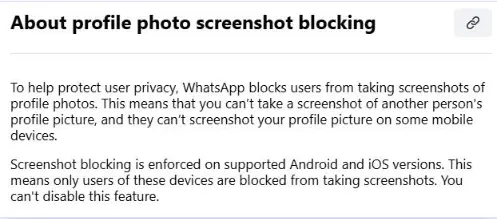
Используйте другое устройство для съёмки чужих изображений профиля с помощью физической съёмки.
Делайте скриншоты изображений профиля в WhatsApp в WhatsApp Web на ПК. Просто следуйте описанным выше методам записи экрана и просмотра фотографий.
Транслируйте экран своего Android-телефона на ПК с помощью таких функций, как беспроводная проекция, скринкаст и т. д.
Заключение
Прочитав это подробное руководство, вы узнаете, как делать скриншоты обычных сообщений WhatsApp на разных устройствах, а также просматривать фотографии. Как правило, вы можете использовать аппаратные кнопки, а также воспользоваться бесплатным и простым в использовании приложением для записи скриншотов WhatsApp и записи экрана для просмотра однократных, изображений профиля и обычных сообщений WhatsApp — iTop Screen Recorder. Кроме того, это приложение также поможет вам записывать видео на ПК: вы можете использовать его для записи звонков WhatsApp, встреч, видеозвонков для фан-авторов и т. д.
С помощью этого приложения для создания скриншотов WhatsApp любой пользователь может легко делать скриншоты и записывать видео с экрана, чтобы запечатлеть важные моменты.







Оставить комментарий Ваш адрес email не будет опубликован.